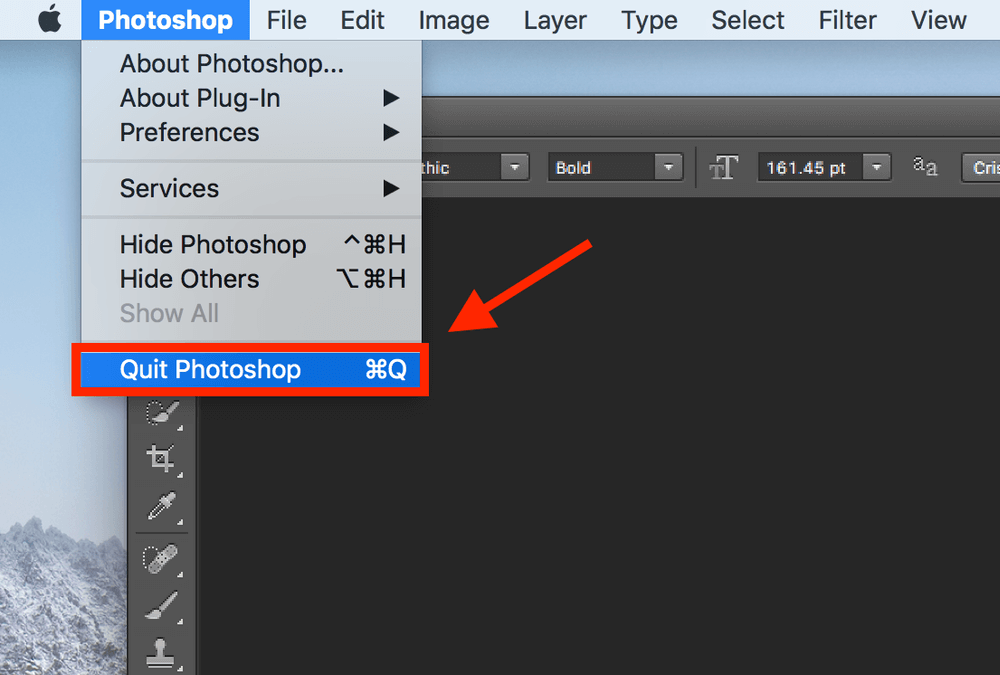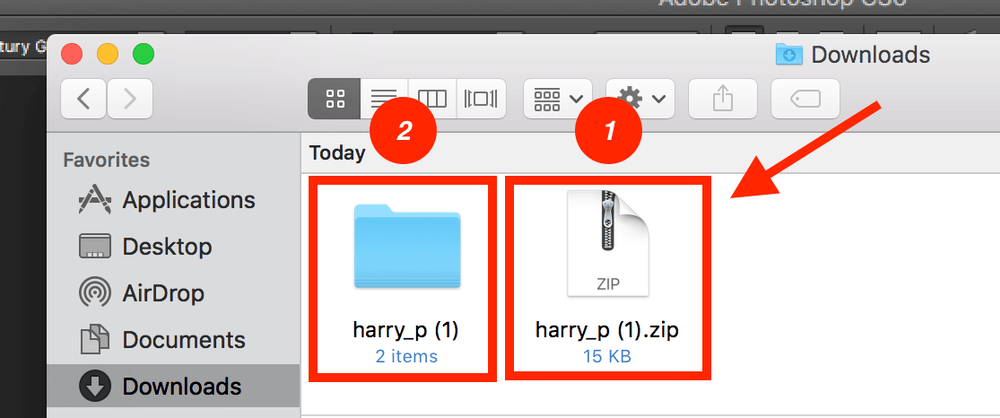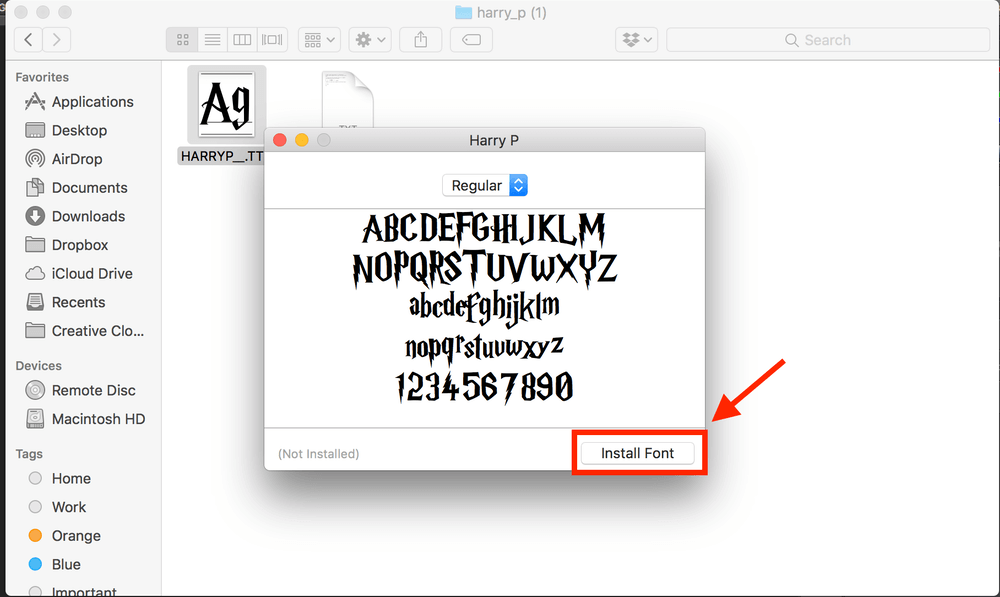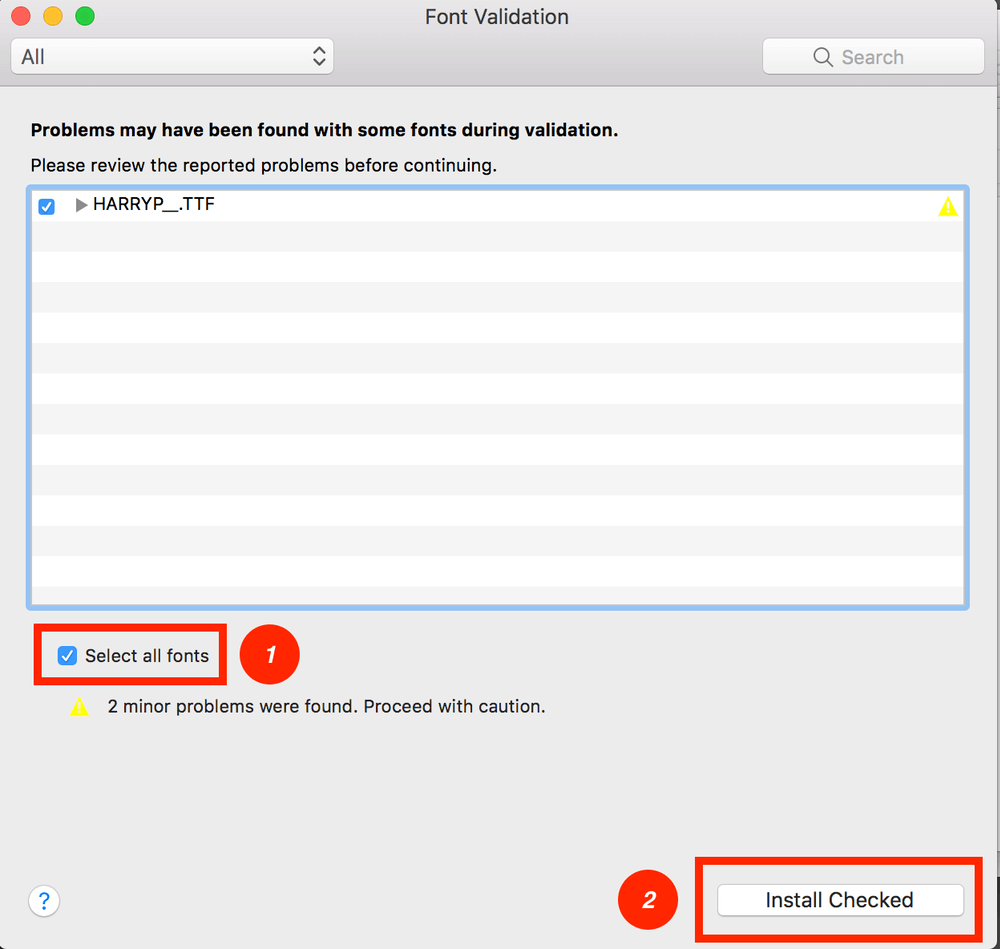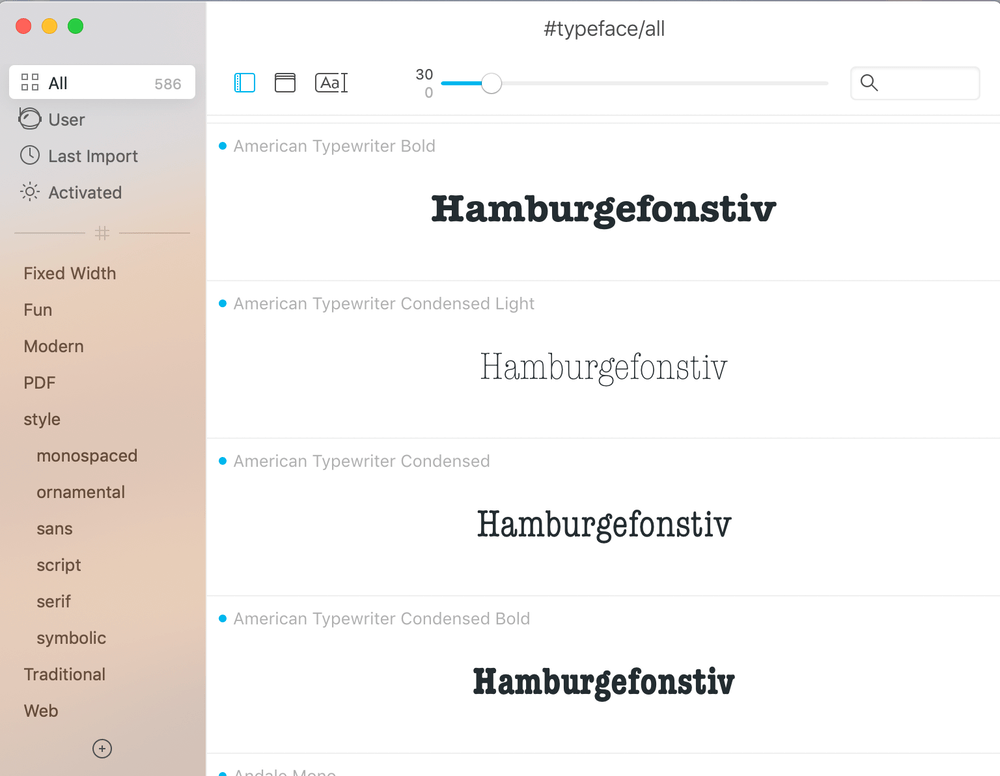Jak přidat písma do Photoshopu na Macu (3 rychlé kroky)
Navrhujete plakát. Osvětlení obrázku je perfektní, vaše úpravy solidní a jediné, co potřebujete, je dobré písmo, které obrázek doplní. Ach ne! Písma ve vašem systému prostě nebudou.
Nezoufejte – jste na správném místě! Všichni víme, jak důležitá jsou písma v jakémkoli typu obsahu. Proto vám ukážu, jak si stáhnout tolik písem, kolik chcete, a přidat je Photoshop na Macu.
Postupujte podle níže uvedeného podrobného průvodce. Poznámka: Používám Photoshop CS6 pro macOS. Pokud používáte jinou verzi, snímky obrazovky mohou vypadat trochu jinak.
Obsah
Krok 1: Ukončete Photoshop.
To je velmi důležitý krok. Pokud nejprve neukončíte Photoshop, vaše nová písma se nezobrazí ani poté, co si je stáhnete.
Krok 2: Stáhněte si písma.
Stáhněte si požadovaná písma. Například jsem si stáhl písmo Harry Potter, protože jsem velkým fanouškem filmu
Většinu písem lze snadno získat online. Obvykle chodím do FontSpace or 1001 Fonty zdarma. Stažené písmo by mělo být obsaženo ve složce ZIP. Jediné, co musíte udělat, je dvakrát kliknout na soubor a bude dekomprimován, aby se objevila nová složka.
Otevřete nekomprimovanou složku. Měli byste vidět několik položek. Nejdůležitější věc, kterou musíte vzít na vědomí, je soubor, který končí příponou TTF.
Krok 3: Nainstalujte písmo do Knihy písem.
Dvakrát klikněte na soubor TTF a měla by se objevit vaše kniha písem. Stačí kliknout Nainstalujte písmo pokračovat.
V tomto okamžiku můžete narazit na vyskakovací okno, kde budete požádáni o ověření písma. Jednoduše trefit Vyberte všechna písma a pak Instalace zkontrolována.
Vaše písmo uvidíte ihned po kliknutí na Horizontální typový nástroj. Užijte si nové písmo!
Ještě jeden tip
Protože jste návrhář, který používá Mac, měli byste si pořídit aplikaci pro správu písem s názvem Písmo což vám může pomoci vybrat perfektní typ pro váš další návrh pomocí rychlého náhledu a porovnání. Aplikace má minimální rozhraní, díky kterému bude procházení vaší sbírky super snadné. Vyzkoušejte to a zamilujete si to.
Existuje také několik dobrých bezplatných alternativ, pokud nechcete platit za Typeface. Přečtěte si naše nejlepší správce písem pro Mac recenze pro více.
A je to! Doufám, že vám tento článek pomohl. Neváhejte poskytnout jakoukoli zpětnou vazbu a upozorněte na jakékoli problémy, se kterými jste se setkali, v poli komentáře níže.
poslední články